|
背景:
利用實時數據庫創建大點數工程時,由于點數過多,逐個點創建繁瑣且會浪費大量的時間,為此紫金橋實時數據庫引入“數據庫點導入導出”功能,該功能簡單、方便、快捷,大大加快了大點數工程的創建。
示例:
示例要求
新建5萬點示例工程,要求點與紫金橋軟件自帶的仿真驅動建立外部連接,共創建四種點類型,每種點類型的數量如下表:
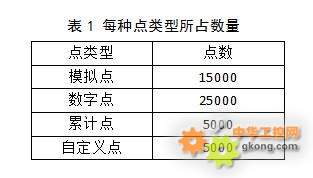
實現過程
1.創建工程
打開紫金橋軟件【工程管理器】對話框,新建一個5萬點示例工程。

圖1 工程管理器
2.創建設備
雙擊【工程管理器】對話框中的工程名,進入組態環境,在左側導航器中選中【數據庫】選項卡,雙擊【設備組態】,在彈出的【IODEF】對話框中選擇【仿真儀表/紫金橋/儀表仿真驅動】,創建設備【test】。
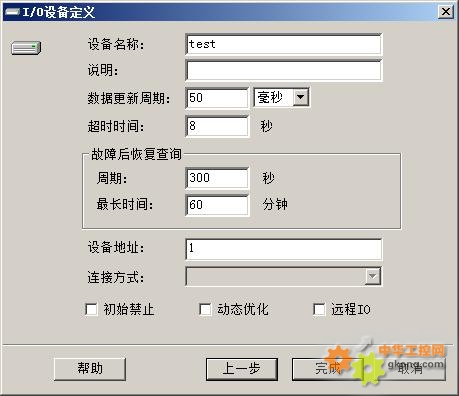
圖2 創建設備
3.點組態
在左側導航器中選中【數據庫】選項卡,雙擊【點組態】,彈出【點組態】窗口。
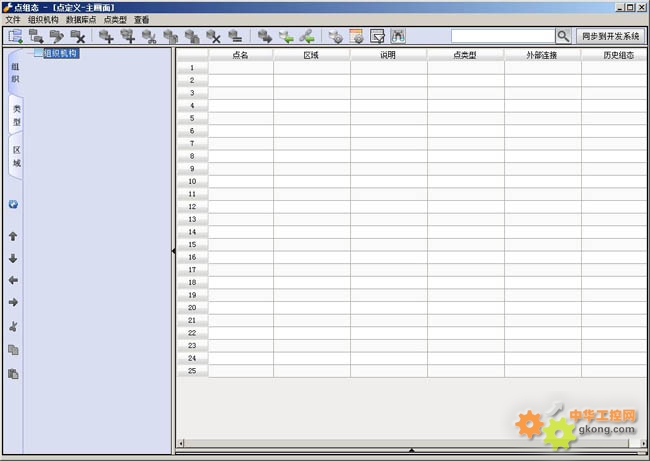
圖3 點組態窗口
3.1創建自定義點類型
在【點組態】窗口在菜單欄中選擇【點類型】/【點類型管理】,彈出【點類型】對話框,選擇【自定義點類型】選項卡,單擊【增加】按鈕,彈出【點類型-增加】對話框,在這里填寫必要信息,并增加點參數。這里我們新建一個點名為“自定義點”的點類型。如下圖:
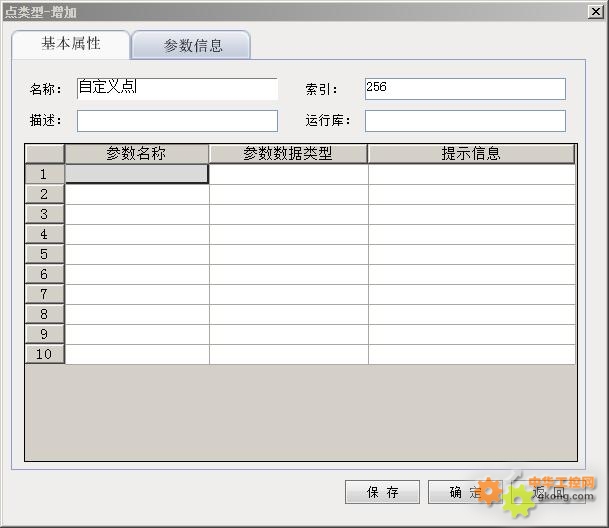
圖 4 創建點類型
3.2 新建組織機構
在【點組態】窗口左側導航樹中,在右鍵彈出菜單中選中【增加】,增加新組織【模擬點】,同樣的方法我們分別創建【數字點】、【累計點】、【自定義點】。如圖5。
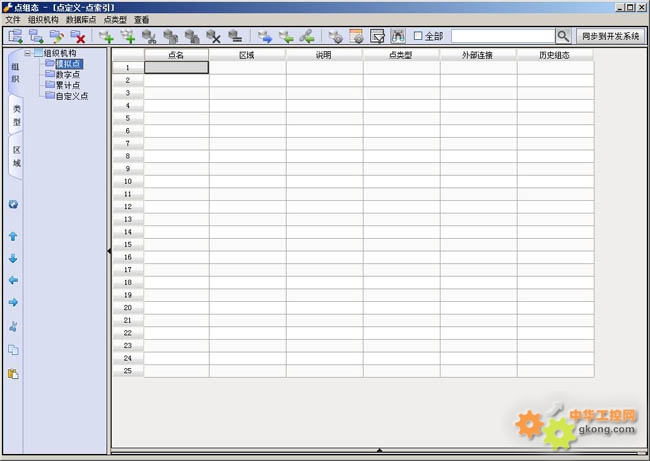
圖 5 新建組織機構
組織機構可以使我們在設計導入數據表格式時更加簡捷,建議按一定的規則將點分成多個組織機構。
3.3導出數據庫點表
在【模擬點】下,新建兩個點,并與設備“test”相關連。在【點組態】窗口菜單欄中選擇【數據庫點】/【導出數據庫點】。
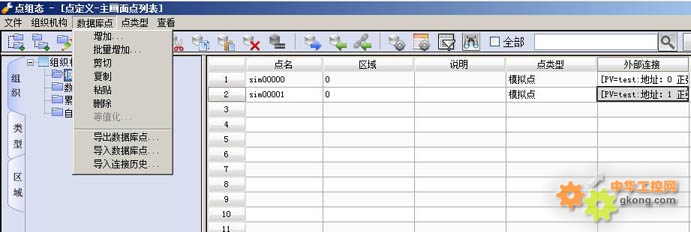
圖 6 導出數據庫點
在彈出的【點組態-導出數據庫點】對話框中選擇輸出路徑,選擇參數導出路徑,導出。
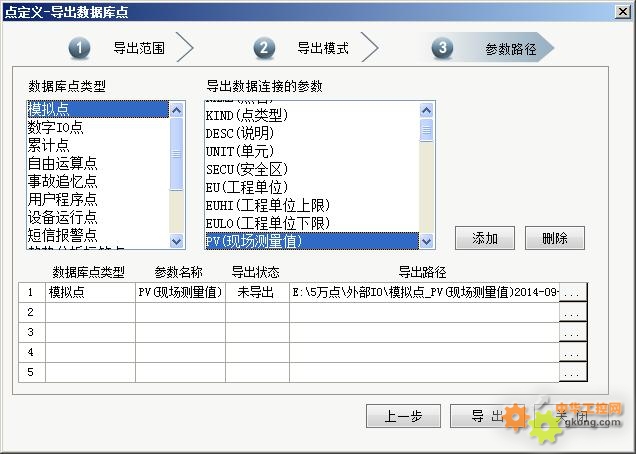
圖 7 選擇導出路徑和參數
3.4 設計導入數據庫點表
打開導出的數據庫點表,按照導出的數據庫點表格式設計點表,共15000點。主要修改TagName、Str、LinkDesc、TagId幾列。如圖8。
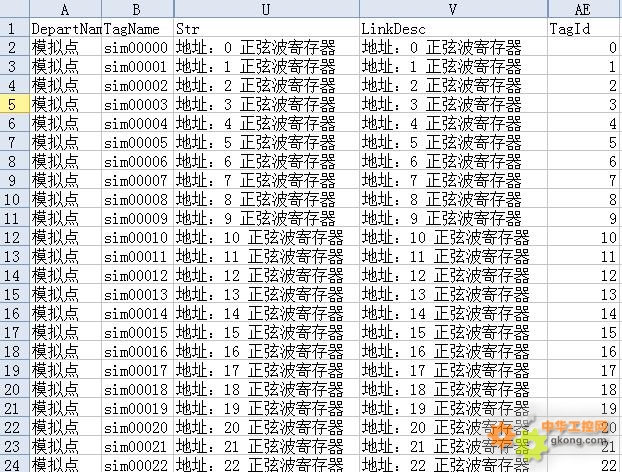
圖8 導入數據庫點表
3.5 導入數據庫點
在【點組態】窗口菜單欄中選擇【數據庫點】/【導入數據庫點】,在彈出的對話框中選擇導入數據表的路徑,點擊【確定】按鈕。
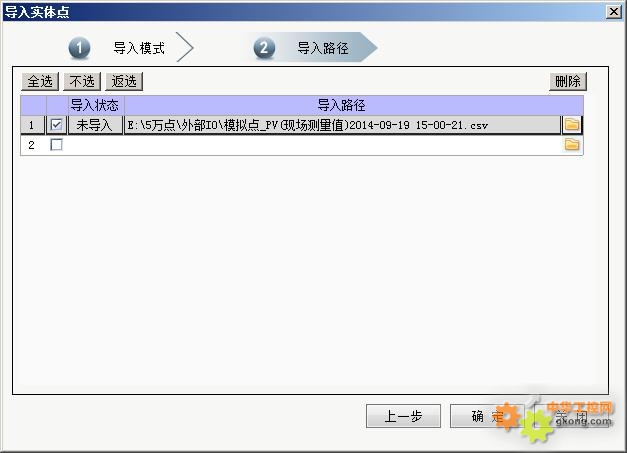
圖 9 導入實體點
【數字點】、【累計點】、【自定義點】分別按照上述方法導入數點,導入數據庫點后,5萬點工程創建完成。
3.6 導入數據庫點注意事項
1.每個區域只能容納32000點。
2.每個仿真設備只支持20000點,超出20000點需建立多個仿真設備。
總結:
紫金橋實時數據庫的數據庫點導入導出功能,大大加快了創建大點數工程的速度,減少設計人員的工作量。
|